在数字化时代,Word文档已成为日常工作和学习中不可或缺的一部分,无论是撰写报告、论文还是制作简历,Word都提供了强大的功能来满足我们的需求,对于许多用户来说,如何正确地保存Word文档仍然是一个值得探讨的问题,本文将详细介绍写完的Word文档如何保存,包括保存的基本步骤、保存格式的选择、自动保存的设置以及一些常见问题的解答。
保存Word文档的基本步骤
1、完成编辑:在Word文档中完成所有的编辑工作,包括文本输入、格式设置、图片插入等。
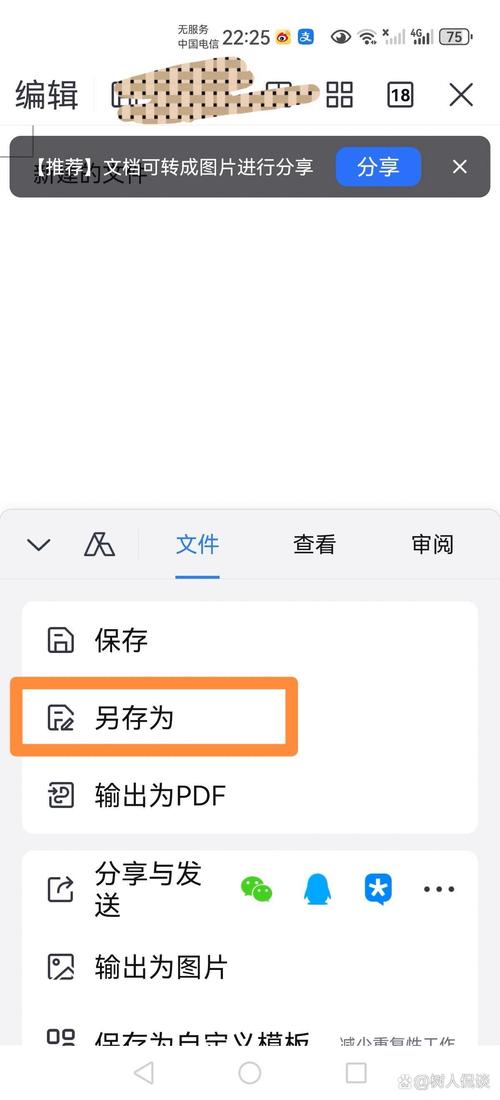
2、点击“保存”按钮:在Word界面的左上角或右上角,你会找到一个标有“保存”或类似图标的按钮,点击它,即可打开保存对话框。
3、选择保存位置:在弹出的“另存为”对话框中,选择你想要保存文档的位置,可以是本地磁盘、网络驱动器或是云存储服务(如OneDrive、Google Drive等)。
4、输入文件名:在“文件名”栏中,为你的文件输入一个有意义的名称,便于日后查找和管理。
5、选择保存类型:在“保存类型”下拉菜单中,选择适合你需求的文档格式,如.docx(默认格式)、.doc(兼容旧版Word)、.pdf(便携式文档格式)等。
6、点击“保存”:点击“保存”按钮,你的Word文档就会被保存到你指定的位置。
选择合适的保存格式
.docx:这是Word 2007及以后版本的默认格式,支持所有最新的Word功能和特性,包括图像、图表、SmartArt图形等。
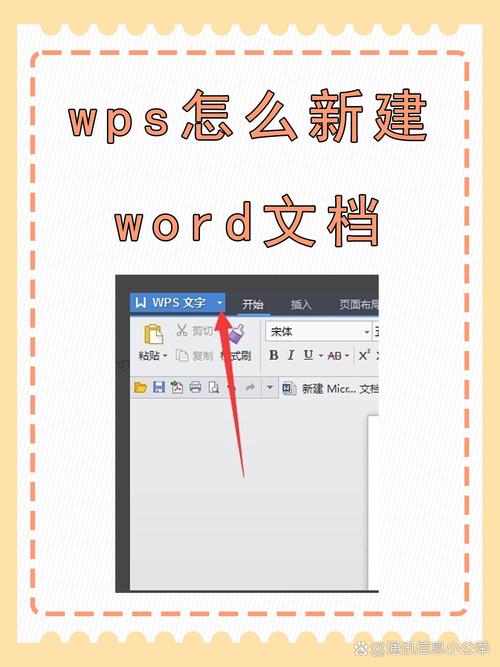
.doc:这种格式与早期的Word版本(如Word 97-2003)兼容,但可能不支持一些较新的功能。
.pdf:PDF是一种跨平台的文件格式,可以在不同的设备和操作系统上保持一致的显示效果,适合用于分享和打印文档。
.txt:纯文本格式,只包含可读字符信息,不支持格式化和图像,适用于简单的文本交换。
.html:超文本标记语言格式,用于网页设计,可以在浏览器中直接查看。
设置自动保存
为了防止意外断电或系统崩溃导致数据丢失,Word提供了自动保存功能,你可以在Word的选项中设置自动保存的时间间隔,比如每5分钟自动保存一次,这样,即使发生意外情况,你也能恢复到最近一次自动保存的状态。
常见问题解答(FAQs)
Q1: 如果我忘记保存Word文档,还能找回吗?
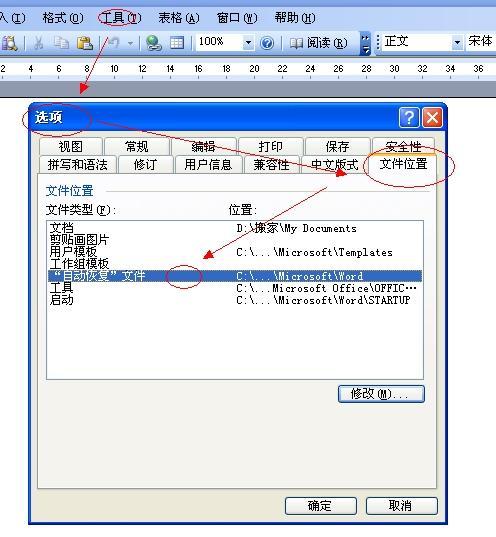
A1: 如果你之前设置了自动保存功能,那么在忘记手动保存的情况下,你仍然可以通过恢复未保存的版本来找回大部分数据,Word在异常关闭时也会尝试恢复未保存的文档,下次打开Word时会提示你是否恢复。
Q2: 如何将Word文档转换为PDF格式?
A2: 在Word中,你可以直接通过“另存为”功能将文档保存为PDF格式,只需在“另存为”对话框中的“保存类型”下拉菜单中选择“PDF”,然后点击“保存”即可,Word还提供了“导出”功能,可以将文档导出为PDF或其他多种格式。
正确地保存Word文档是确保工作成果不丢失的关键步骤,通过掌握基本的保存步骤、选择合适的保存格式、设置自动保存以及了解常见问题的解决方法,你可以更加高效地管理你的Word文档,避免不必要的麻烦和损失,希望本文能为你提供实用的指导和帮助。
各位小伙伴们,我刚刚为大家分享了有关写完的word怎么保存的知识,希望对你们有所帮助。如果您还有其他相关问题需要解决,欢迎随时提出哦!


